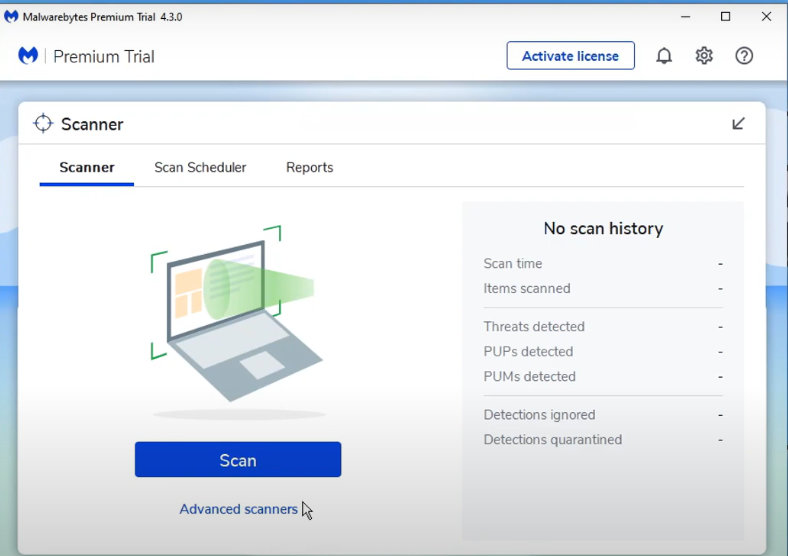
Удалите вредоносное ПО из системы Windows 10!
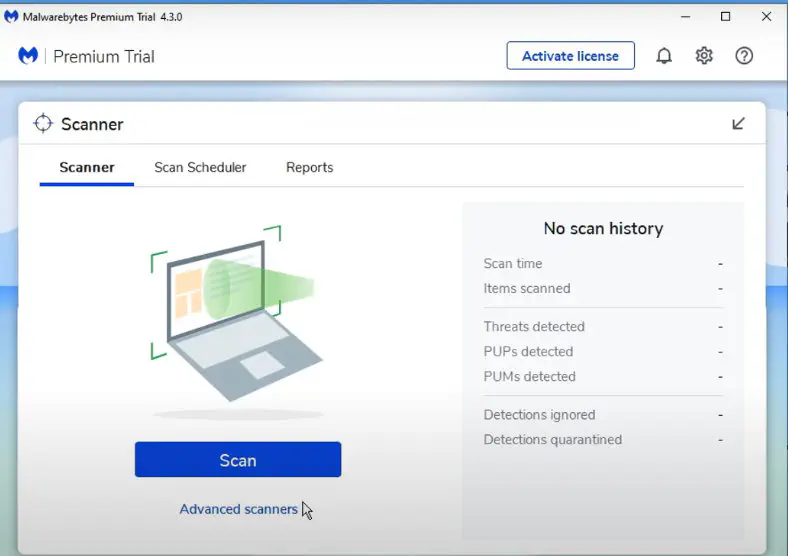
Содержание
Если вы считаете, что ваша система заражена вредоносным ПО, очень важно удалить его как можно скорее, чтобы не допустить последствий наличия вредоносного ПО на вашем ПК или ноутбуке.
Если ваша система все-таки заражена вредоносным ПО, это может вызвать всевозможные проблемы, а ваши личные данные также могут оказаться под угрозой из-за некоторых типов вредоносного ПО.
Есть несколько признаков, по которым можно определить наличие вредоносного ПО на вашем компьютере или ноутбуке, например: медленная работа системы, сбои и зависание Windows, установленные странные программы, странные плагины для веб-браузеров или, возможно, изменилась домашняя страница вашего веб-браузера.
Если вы заметили что-то подобное на своем компьютере, то вам обязательно нужно провести проверку на наличие вредоносных программ.
* * * * * Лучший совет* * * * *
Попробуйте запустить проверку на вредоносное ПО в безопасном режиме, так как иногда она может быть более эффективной
Чтобы удалить вредоносное ПО с компьютера или ноутбука в Windows 10: 1. Первое, что нужно сделать, чтобы удалить вредоносное ПО, — это установить программу, которая может удалить его за вас. Программа, которую вы будете использовать, называется Malwarebytes, которую можно скачать бесплатно здесь
После загрузки Malwarebytes вам нужно запустить установочный файл и выполнить следующие шаги.
Теперь, когда Malwarebytes установлен, вы можете открыть программу.вверх.
Открыв Malwarebytes, выберите кнопку Scanner > Advanced scanners > Configure scan > Теперь вам нужно выбрать все опции и все ваши жесткие диски > После этого начните сканирование.
После завершения сканирования Malwarebytes откроет окно, в котором будет указано, какие вредоносные программы были найдены и удалены на вашем компьютере. ( Если Malwarebytes нашел вредоносное ПО, перезагрузите компьютер и проверьте, решены ли проблемы, с которыми вы столкнулись ранее )
Если да, то, скорее всего, вы успешно удалили вредоносное ПО со своего компьютера.
Чтобы предотвратить появление вредоносных программ в будущем, будьте внимательны к тому, что вы скачиваете, так как это распространенный способ заражения системы.
Посмотрите видеоурок «Быстрый и простой способ удаления вредоносных программ с компьютера или ноутбука», если вы застряли:
YouTube видео: Быстрый простой способ удаления вредоносных программ с вашего ПК или ноутбука
Вопросы и ответы по теме: “Быстрый простой способ удаления вредоносных программ с вашего ПК или ноутбука”
Как удалить вредоносные программы с компьютера?
**Чтобы удалить временные файлы в Windows 10 и более поздних версиях:**1. Откройте «Настройки». 2. Выберите пункт «Система». 3. Выберите «Хранилище». 4. В разделе «Локальный диск» выберите пункт «Временные файлы». 5. Выберите временные файлы, которые требуется удалить. 6. Нажмите на кнопку «Удалить файлы».
Какая самая лучшая утилита для удаления вирусов?
Рекомендуем* Kaspersky Virus Removal Tool. БЕСПЛАТНО Бесплатный антивирусный сканер
- UnHackMe. АКЦИЯ Очистка системы от ПНП и рекламы
- HitmanPro. ПРОБНАЯ Облачная проверка на вирусы
- Malwarebytes Free. БЕСПЛАТНО Обнаружение и удаление сложных угроз
- Dr. Web CureIt! БЕСПЛАТНО Антивирусный сканер, лечение компьютера
Сохраненная копияПохожие
Как удалить вредоносные программы Windows 10?
Если на вашем компьютере установлена Windows 10, то в системе уже имеется встроенное средство для удаления вредоносных программ (Microsoft Malicious Software Removal Tool), которое работает как и в автоматическом режиме, так и доступно для запуска вручную. Найти эту утилиту вы можете в C:*Windows*\System32\MRT.exe.Сохраненная копия
Как удалить троянский вирус с ноутбука?
Как удалить троянский **вирус**1. найти и скачать антивирусную программу; 2. установить ее, обновить базу и версию, если они неактуальны; 3. произвести сканирование системы; 4. принять правильные решения относительно действий с каждым зараженным файлом; 5. убедиться в полной очистке компьютера, если лечение вируса-трояна прошло успешно;
Как удалять программы с компа?
Выберите Программы > Программы и компоненты. Нажмите и удерживайте (или щелкните правой кнопкой мыши) программу, которую требуется удалить, а затем выберите Удалить или Удалить или изменить. Затем следуйте инструкциям на экране.
Как найти вредоносную программу на ПК?
Нажмите кнопку “Пуск” и проверьте, отображается ли в меню “Пуск” вредоносное программное обеспечение безопасности. Если она отсутствует в списке, выберите Все программы и просмотрите список, чтобы найти название этой мошеннической программы.
Посмотрите наши последние сообщения: * Как удалить Messenger в Windows 10
- Back 4 Blood Улучшение производительности на ПК с Windows 10
- Установка последних драйверов NVIDIA в Windows 11
- Back 4 Blood FIX Connection & Sign In Issues On Windows 10 PC
- Back 4 Blood PC Fix Crashing & Errors Best 7 Methods Windows 10











